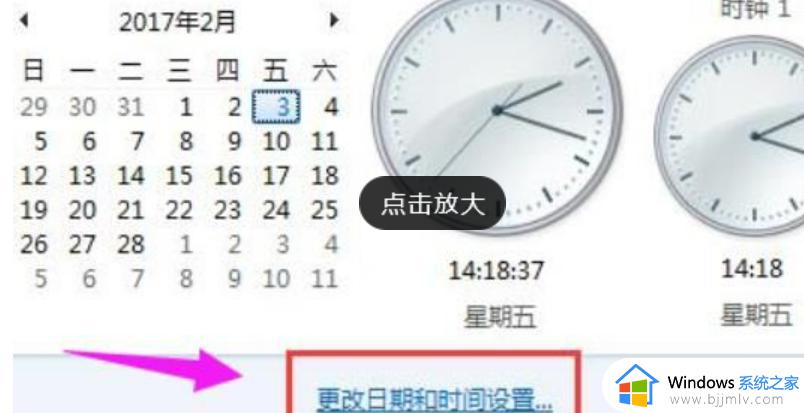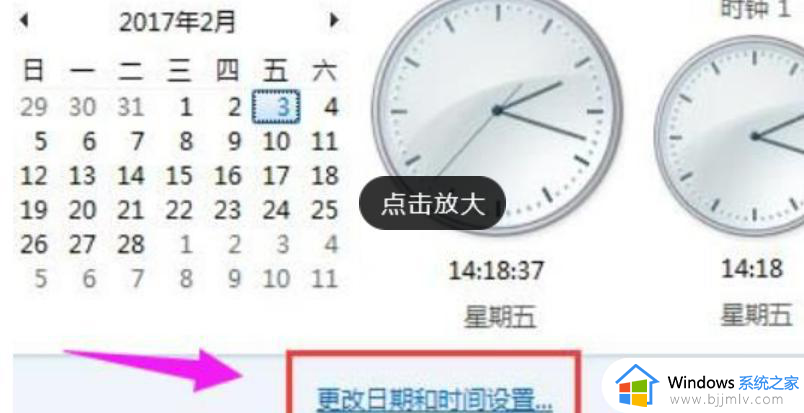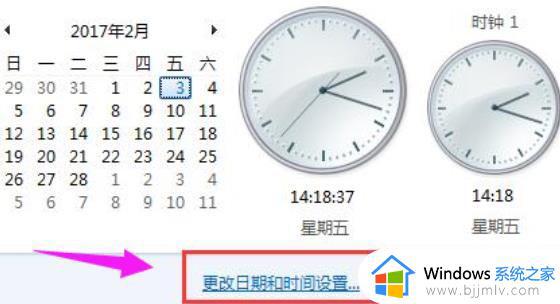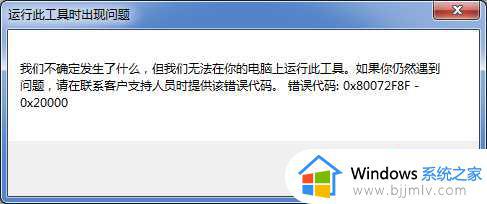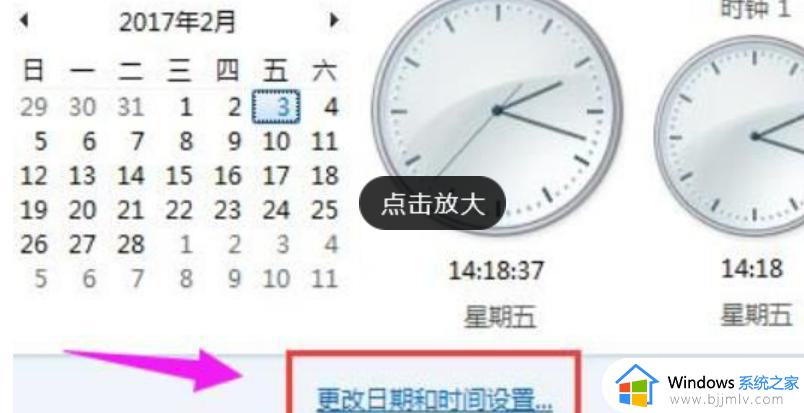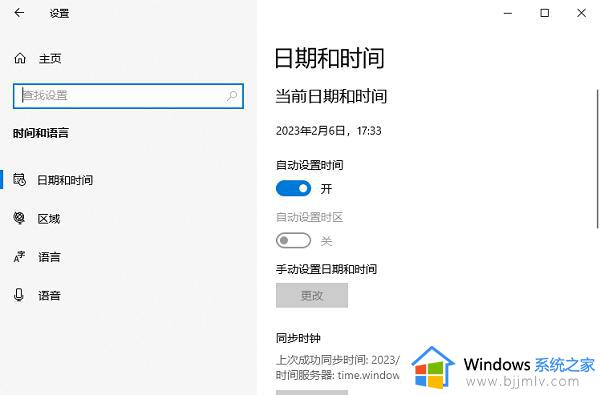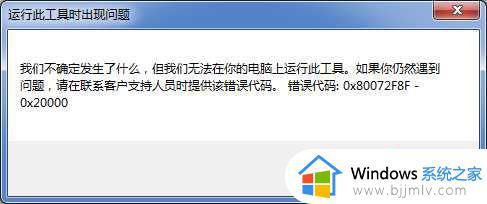win7激活报错0x80072f8f怎么办 win7电脑错误代码0x80072f8f如何修复
更新时间:2023-12-11 14:24:51作者:jkai
在使用win7操作系统的过程中,我们难免都会遇到一些问题,就比如最近有小伙伴就遇到了激活的过程中碰到激活报错0x80072f8f的情况,对此很多小伙伴都不知道怎么解决,那么win7激活报错0x80072f8f怎么办呢?今天小编就给大家介绍一下win7电脑错误代码0x80072f8f如何修复,快来一起看看吧。
具体方法:
1、首先点击时间,然后选择 更改日期 和 时间 的设置。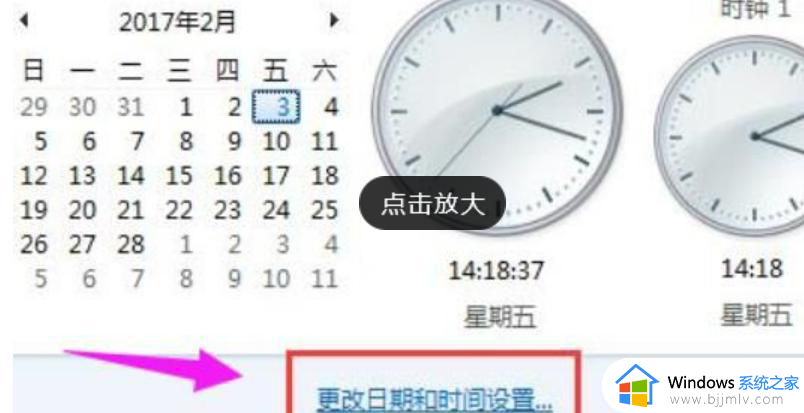
2、在设置窗口中选择Internet时间并点击“ 更改设置 ”。
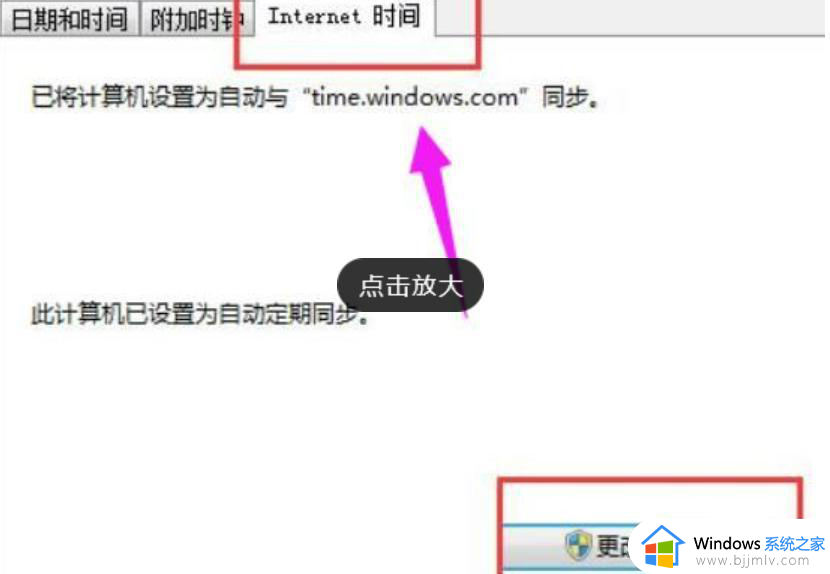
3、之后勾选“ 与Internet时间服务器同步 ”,并点击“ 立即更新 ”即可。
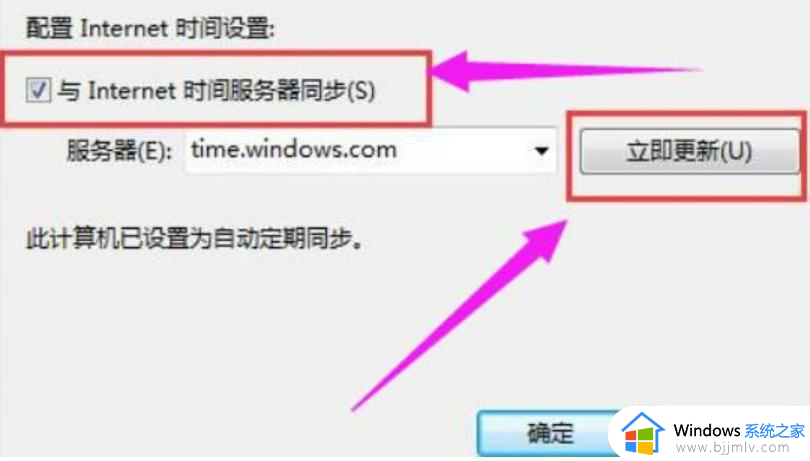
以上全部内容就是小编带给大家的win7激活报错0x80072f8f修复发详细内容分享啦,还不清楚的小伙伴就快点跟着小编一起来看看吧,希望能够帮助到大家。